3.2 Einsicht in die ICE-Schlüssel während der Tabellengenerierung
- Einsicht in den ICE-Schlüssel über den Menüeintrag Hilfe > ICE-Schlüssel
- Sortiermöglichkeiten numerisch und alphabetisch
|
Schnell - Info
|
||
Rechts oben im Fenster für die FleDA Tabellengenerierung befindet sich unter dem Menüpunkt Hilfe der Eintrag ICE-Schlüssel. Durch diesen Menüeintrag haben Sie jederzeit die Möglichkeit, den aktuellen ICE-Schlüssel der Datenbank zu sehen, auch während Sie sich bei der Auswahl eines Bestandes oder bei der Gestaltung der Tabelle befinden. Dies ist beispielsweise dann sinnvoll, wenn Sie sich während der Tabellendefinition fragen, welche Ausprägungen eines Merkmals es gibt („Welche Hochschularten gibt es im System?“) oder wenn Sie sich nicht ganz über die Bedeutung eines Merkmals im Klaren sind („Was genau heißt Hochschulart (diff.)?“).
Wenn Sie auf den Menüeintrag ICE-Schlüssel klicken, öffnen sich zwei Listen.
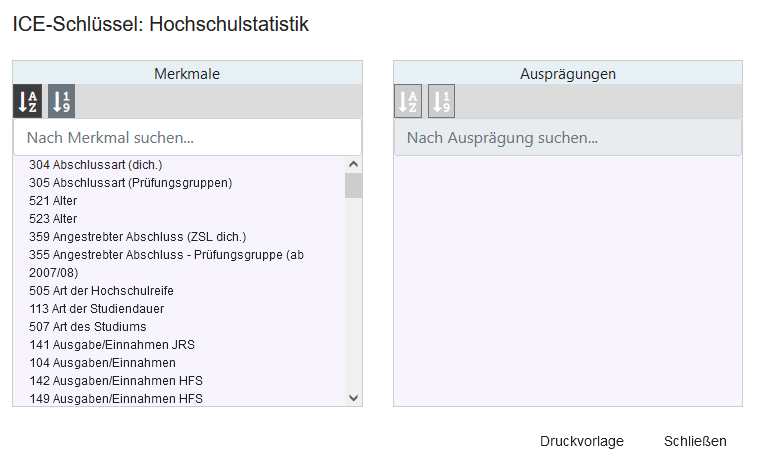
Abb. 3.2: Initiales Fenster für die ICE-Schlüssel
Die Liste auf der linken Seite beinhaltet alle Merkmale des ICE-Schlüssels (jeweils mit Nummer und Bezeichnung des Merkmals), die rechte Liste ist zunächst leer. Wenn Sie ein Merkmal in der linken Liste auswählen, werden Ihnen auf der rechten Seite alle Ausprägungen dieses Merkmals angezeigt (wiederum mit Nummer und Bezeichnung der Ausprägung).
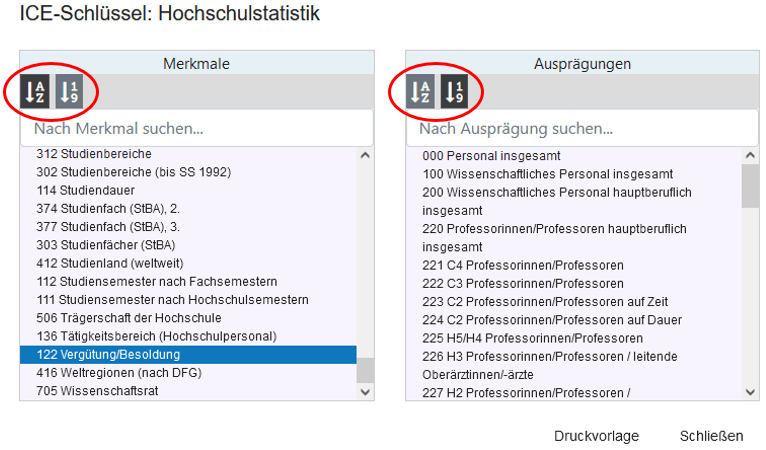
Abb. 3.3: Anzeige aller Ausprägungen des Merkmals „Vergütung/Besoldung“
Oberhalb von den linken und rechten großen Feldern befinden sich jeweils zwei Schaltflächen zum Sortieren der Einträge in der Liste (Abb. 3.3). Sie können zwischen den beiden folgenden Arten der Sortierung wechseln:
- alphabetisch nach der Bezeichnung des Merkmals bzw. der Ausprägung,
- numerisch nach der Nummer des Merkmals bzw. der Ausprägung.
Es ist immer genau eine Art der Sortierung ausgewählt, d. h. eine der Schaltflächen ist immer aktiviert und die andere nicht. Mit einem Klick auf die nicht aktivierte Schaltfläche können Sie zu der jeweils anderen Art der Sortierung wechseln.
Zusätzlich lässt sich über die beiden Schaltflächen auch die gewünschte Reihenfolge der Sortierung einstellen, indem Sie die aktuell aktivierte Schaltfläche anklicken. Dann erhalten Sie eine Sortierung nach der gleichen Art, aber in der jeweils anderen Sortierfolge, d. h. es wird zwischen aufsteigender oder absteigender Sortierung gewechselt.
Voreinstellung für die Liste der Merkmale ist die aufsteigende numerische Sortierung nach der Merkmalsnummer. Die Ausprägungen werden ebenfalls aufsteigend nach der Ausprägungsnummer geordnet.